ムームードメインで管理しているドメインを、paperboy&co が運営する独自ドメイン対応サービスを複数設定できる「ムームー DNS」にカスタム設定機能が追加されました。
従来なら、Web にはロリポップ、チカッパ、ブログには JUGEM といった具合に同社の運営するサービスに割り当てるか、別のネームサーバを利用して他のサービスを割当るなどしていましたが、カスタム設定機能の追加により、ムームーDNS のみで他のサービスを利用する事が出来るようになりました。
現在、メール用にドメインを1つ取得しおり、ドメインをムームードメイン、ネームサーバに Value Domain を使用し、Google Apps for Your Domain を設定しているのですが、1つのサービス会社で収まるならと、早速、ムームーDNSのカスタム設定へ変更をしてみました。
まず、ムームーDNS を有効にします。この時点では、設定はムームーDSN設定になっているので、カスタム設定ボタンを押して、設定を切り替えます。
カスタム設定へ切り替えると、レコード値を設定するフィールドが出てきますので、Google Apps に必要なレコードを入力していきます。
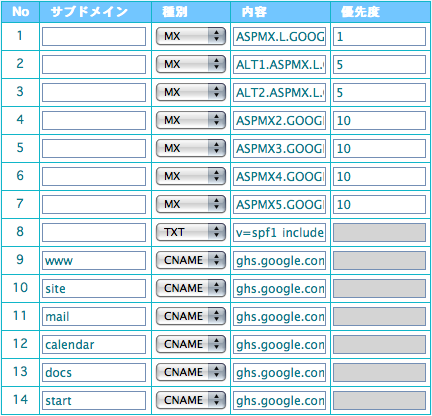
テキストフィールドが短くて内容が切れていますので、以下に入力さている内容を。
mx ASPMX.L.GOOGLE.COM 1
mx ALT1.ASPMX.L.GOOGLE.COM 5
mx ALT2.ASPMX.L.GOOGLE.COM 5
mx ASPMX2.GOOGLEMAIL.COM 10
mx ASPMX3.GOOGLEMAIL.COM 10
mx ASPMX4.GOOGLEMAIL.COM 10
mx ASPMX5.GOOGLEMAIL.COM 10
cname www ghs.google.com
cname site ghs.google.com
cname mail ghs.google.com
cname calendar ghs.google.com
cname docs ghs.google.com
cname start ghs.google.com
txt v=spf1 include:aspmx.googlemail.com ~all
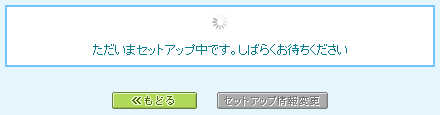
以上、入力が終了したら「セットアップ情報の変更」ボタンを押して下さい。
設定内容に問題がなければ
カスタム設定のセットアップは正常に終了しました。
セットアップ内容を確認ください。
と、ポップアップが表示されます。
最後に、ネームサーバをムームDNSに変更して設定完了です。


